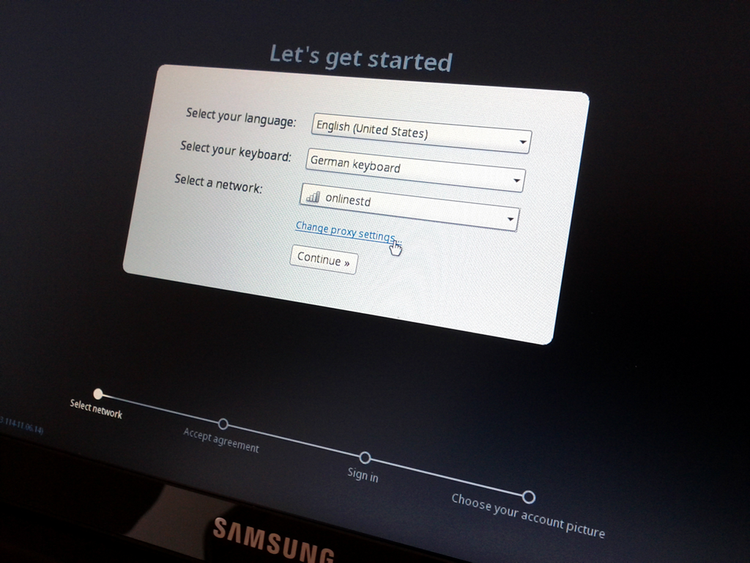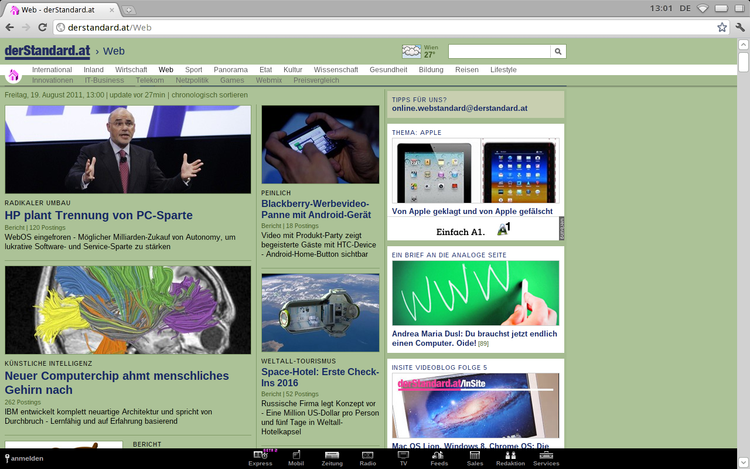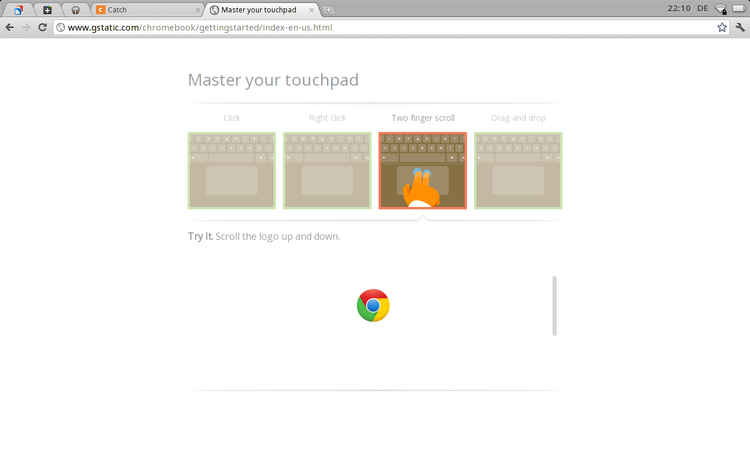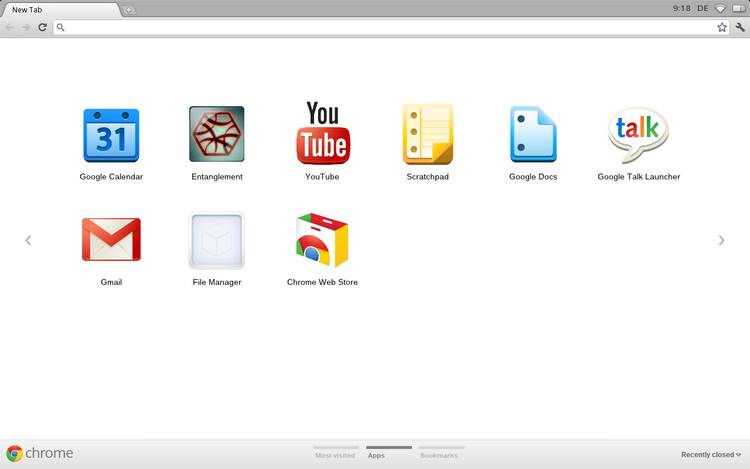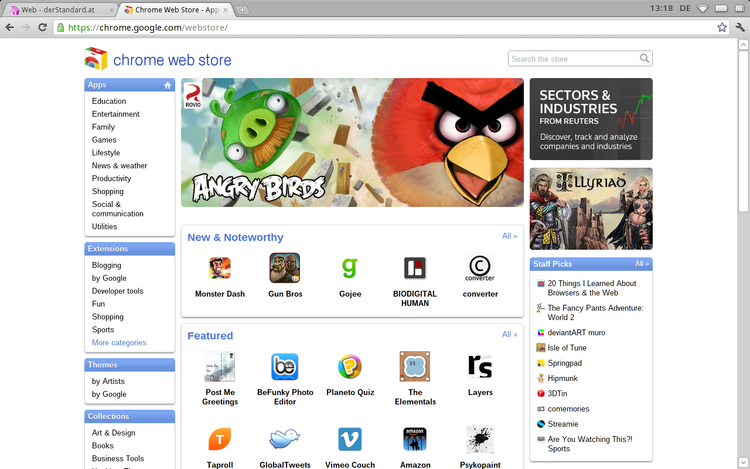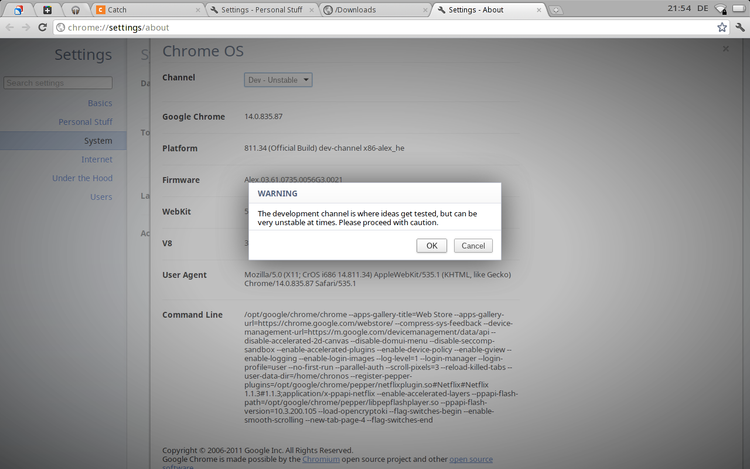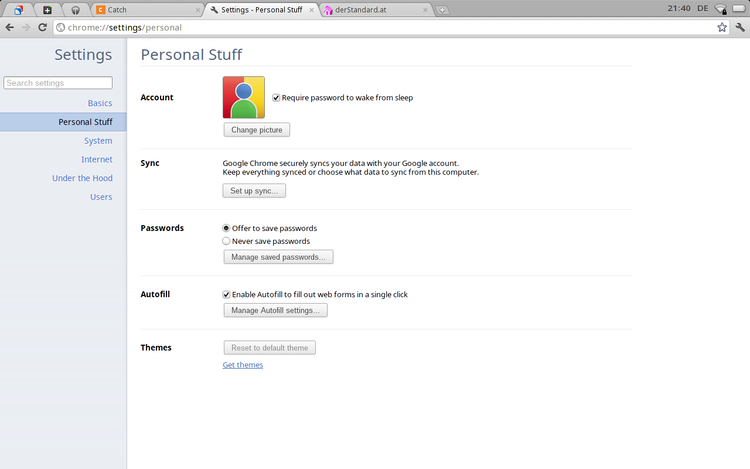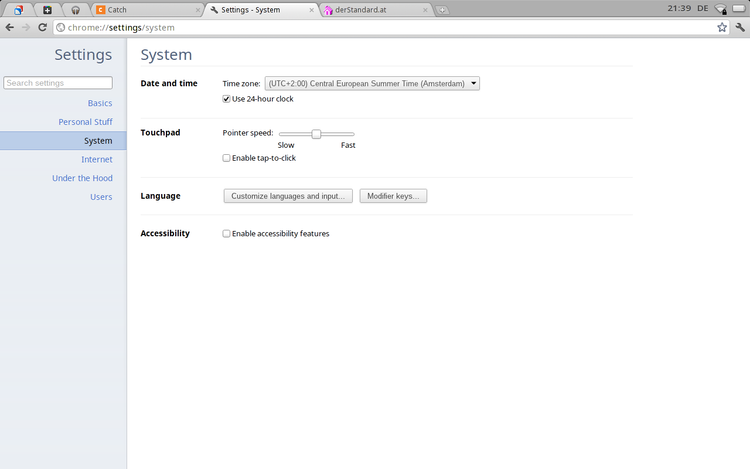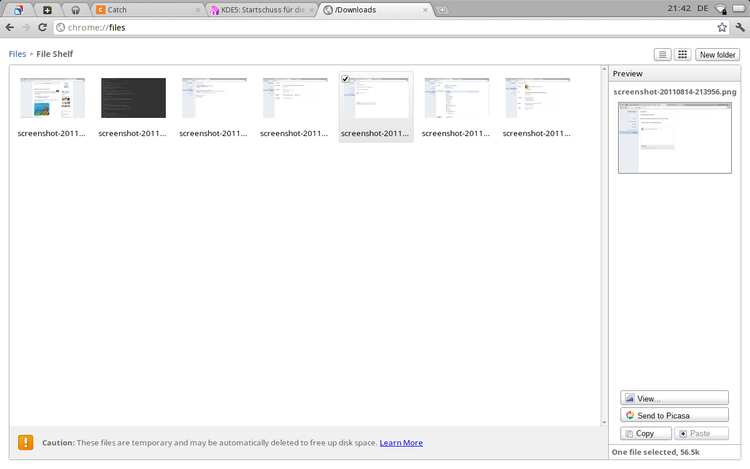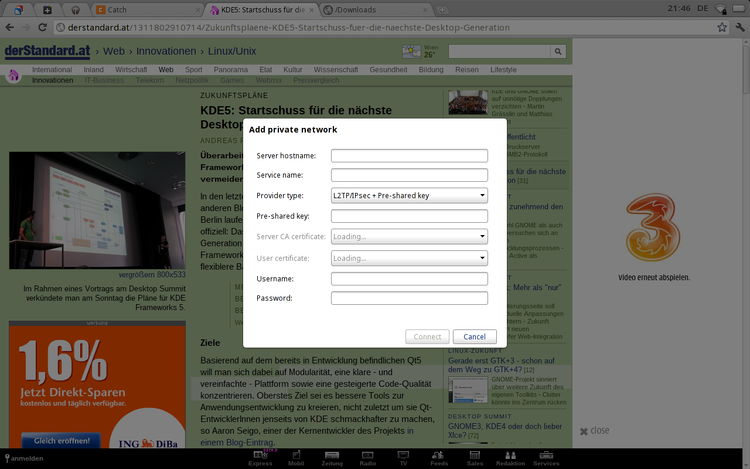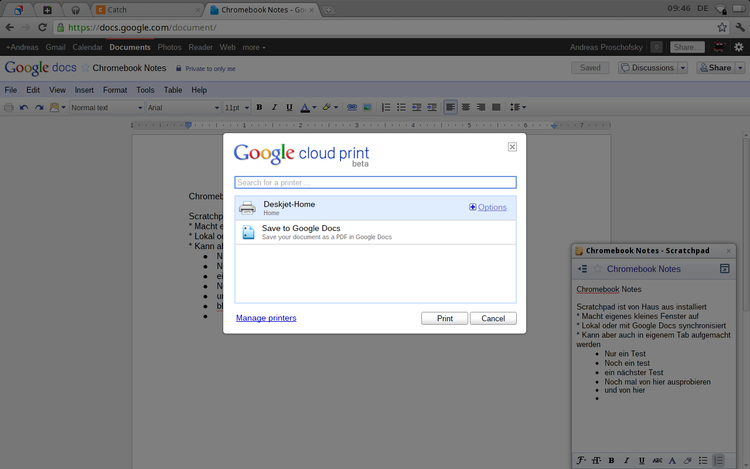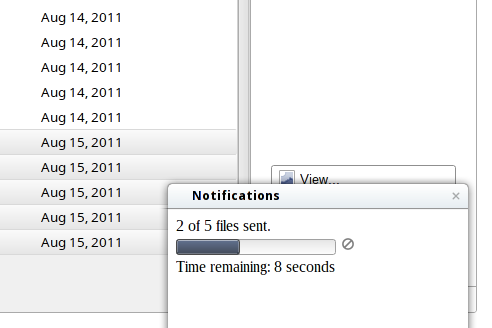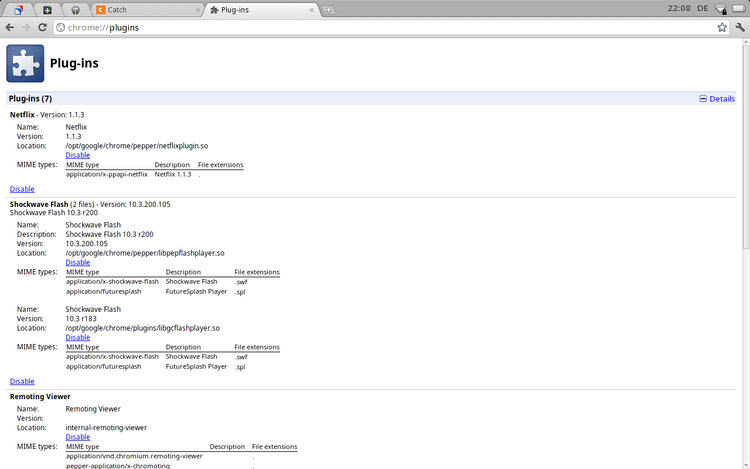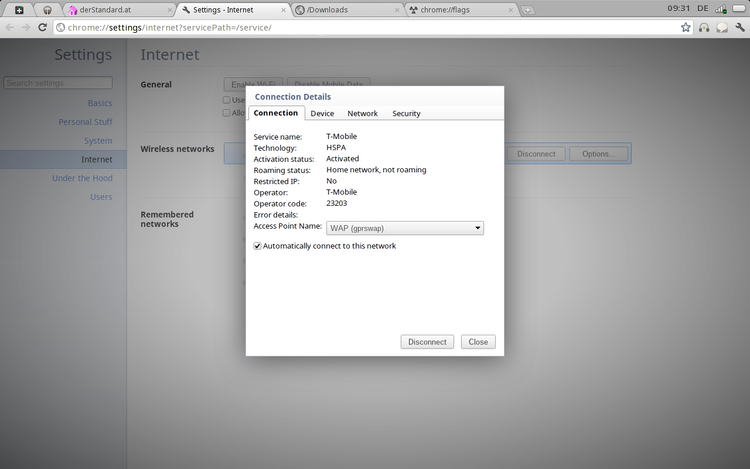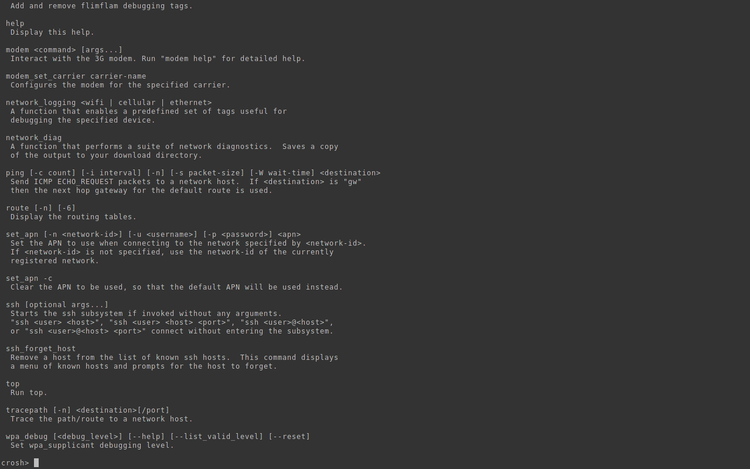Einem radikal reduzierten Rezept hat sich Google mit seinem Chrome OS verschrieben: Ein Betriebssystem, bei dem alle Aufgaben über den Browser abgewickelt werden, das keinen lokalen Desktop kennt, darf - zumindest in der ersten Reaktion - getrost als "gewagt" bezeichnet werden. Und doch: Google ist davon überzeugt, dass dieses Web-zentrierte Konzept für viele - wenn auch nicht alle - NutzerInnen verlockend sein könnte, immerhin entledigt man sich dabei auch zahlreicher Komplexitäten - und Sicherheitsprobleme - des gemeinen Desktop-Alltags.
Chromebook
Chrome OS ist von Beginn an in fixer Kombination mit der Hardware gedacht, eine (offizielle) Download-Version gibt es also nicht. Nach dem rein für TesterInnen gedachten Cr-48 gibt es seit kurzem die ersten Chromebooks ganz offiziell im Handel. Österreich findet sich zwar noch nicht auf der Liste der offiziell unterstützten Länder (warum dies relevant ist, dazu später mehr), trotzdem kann die Hardware ohne Probleme über diverse Online-Händler bezogen worden. Der WebStandard hat mit dem Samsung Chromebook Series 5 eines der beiden Startmodelle (das zweite ist das Acer AC700, Anm.) ergattert und sich im folgenden sowohl Hard- als auch Software etwas näher angesehen.
Hardware
Vorab die wichtigsten Eckdaten: Als Prozessor kommt eine Dual-Core Atom-CPU (N570) von Intel zum Einsatz, die mit 1,66 GHz getaktet ist. Der Hauptspeicher umfasst 2 GByte, für das Betriebssystem und als lokaler Zwischenspeicher ist eine Solid-State-Disk mit 16 GByte verbaut. Es gibt eine Webcam mit 1 Megapixel Auflösung, ein eingebautes Mikrofon (immerhin soll ja der Videochat später funktionieren) sowie Lautsprecher für NutzerInnen mit begrenzt audiophiler Neigung.
Eindrücke
Wie von Samsung us anderen Produktkategorien gewohnt, dominiert rein äußerlich der Plastik-Look. Das Chromebook ist sehr kompakt designet, woraus sich wohl auch der Ersteindruck ergibt, dass es relativ schwer ist, auch wenn sich das mit Fakten (~1,5kg) nur begrenzt unterstützen lässt. Eine erste Überraschung ist das Display: Dieses sticht mit seinen 12,1 Zoll und einer Auflösung von 1280x800 Pixel nämlich deutlich aus der Masse heraus - und zwar im positiven Sinne. Die matte Oberfläche in Kombination mit absoluten Top-Werten bei der Helligkeit (300 Nits) führen dazu, dass sich das Chromebook auch im Sommer Outdoor durchaus gut lesen lässt - etwas von dem viele wesentlich teurere, aktuelle Laptops weit entfernt sind. Auch an der Darstellungsqualität des Samsung-Geräts gibt es so weit nichts auszusetzen.
Ins Netz
Für ein Gerät mit einem solch Internet-zentrierten Konzept, wie es Chrome OS nun mal darstellt, ist die Internet-Anbindung natürlich essentiell. An dieser Frage unterscheiden sich dann auch die zwei von Samsung angebotenen Ausführungen: Beiden gemein ist WLAN-Support (802.11 b/g/n), wem das ausreicht, der bekommt das Chromebook aktuell um einen Listenpreise von 399 Euro. Für 50 weitere Euro gibt es dann noch einen SIM-Karten-Slot, eine entsprechende Karte samt einer Daten-Flat für 3 Monate ist ebenfalls inkludiert. Hier kommt nun das am Anfang versprochene, große "aber": Denn da das Chromebook in Österreich noch nicht verfügbar ist, bekommt man hier typischerweise eine deutsche SIM - womit in der Realität die meisten um diesen Bonus umfallen. Wer darüber hinwegsehen kann, dem darf versichert werden, dass das Chromebook im Test mit einer lokalen SIM-Karte (in dem Fall von T-Mobile Austria) problemlos zusammengearbeitet hat.
Außenverbindung
Weiter bei den Anschlüssen: Es gibt zwei USB-Slots, einen Kopfhörerstecker sowie ein SD/MMC-Kartenlesegerät. Zudem hat man einen proprietären Video-Out-Stecker verbaut, das Chromebook wird allerdings gleich mit einem Adapter auf einen herkömmlichen VGA-Stecker ausgeliefert. Neben dem Stromanschluss gibt es natürlich auch noch den schon erwähnten SIM-Karten-Slot (unter einer etwas wackeligen Gummiabdeckung), daneben einen eigenen Schalter für den "Developer Mode" des Chromebooks.
Tastatur
Gerade mit dem Blick auf die Preiskategorie weiß die Tastatur des Samsung Chromebooks durchaus zu gefallen: Die Tasten sind geräumig angeordnet, immerhin ist sich ein "Full-Size"-Keyboard ausgegangen, der Anschlag ist ordentlich. Eine kleine Einschränkung: Beim Testgerät waren einige der Tasten zu Beginn etwas "klapprig", da diese Effekt aber nach wenigen Tagen verschwand, liegt die Vermutung nahe, dass dies eher ein singuläres Problem darstellt, das eventuell auf den Transport zurückzuführen ist.
Caps Lock ade
Die Tastatur des Geräts zeichnet sich darüber hinaus durch einige Besonderheiten aus: So verzichtet man auf eine Caps-Lock-Taste (für alle, die darauf sogar nicht verzichten können, ein kleiner Trick: Das gleichzeitige Drücken beider Shift-Tasten aktiviert/deaktiviert den Caps-Lock-Modus, Anm.), statt dessen gibt es eine kleine Erinnerung an Googles eigentliche Kernkompetenz: Eine Suchtaste. Die bei Laptops gewohnte Reihe an FN-Keys haben Google und Samsung gleich ganz umgearbeitet, und dies dem System entsprechend durchaus logisch: So gibt es hier zentrale Navigationselemente für den Browser (Vor, Zurück, Reload) sowie einen eigenen Fullscreen-Knopf und einen zum Wechsel zwischen den aktuell geöffneten Browser-Fenstern, quasi der Taskswitcher von Chrome OS.
Konzeptionelle Überlegungen
Lücken
Allerdings zeigen sich hier dann auch die ersten - kleinen - losen Fäden im Konzept von Chrome OS: Ob es beim Browser im System noch Sinn macht die gesamte Navigation zu platzieren, wenn ohnehin eigene Tasten dafür angelegt wurden, ist eher fraglich (vor allem was den ohnehin eher selten genutzten Reload-Knopf betrifft). Auch wäre der Fullscreen-Knopf von Chrome OS wesentlich verlockender, wenn Google seinem Browser eine vernünftige Vollbildschirmansicht verpasst. Derzeit ist diese in ihrer Funktionalität ja eher rudimentär.
Spezialtasten
Daneben gibt es dann noch explizite Knöpfe zur Lautstärken- und Helligkeitsregelung, sowie natürlich einen Ausschaltknopf. Dieser ist übrigens durchaus auch optisch gelungen mit dem System integriert: Hält man ihn kurz gedrückt, wird mit einer "Herauszoom"-Effekt auf den Lock-Screen gewechselt, ein paar Sekunden später geht es dann weiter "zurück" - und zwar in den ausgeschalteten Zustand. Und bevor wir uns wieder andere Dingen zuwenden noch ein kleiner Tipp für alle jene, die die Page Up/Down-Tasten vermissen: Über Alt+Pfeiltasten lassen sich diese simulieren, mit Strg+Alt+Pfeiltasten geht es zu Top/Bottom einer Seite.
Touchpad
Nicht ganz so positiv kann die Beurteilung des Touchpads ausfallen, dieses ist zwar angenehm groß und bietet Multitouch-Support für Scrollen, Rechtsklick sowie Drag & Drop (all das wird beim ersten Login erklärt), ist dabei aber leider etwa ungenau. Wirklich beeindruckend ist hingegen, dass das Samsung Chromebook sein Laufzeitsprechen von 8-9 Stunden im Alltags-Einsatz tatsächlich hält. Der Vollständigkeit halber sei noch erwähnt, dass es das Gerät in den Farbvarianten "Titan Silver" oder "Arctic White" gibt, wobei sich dies allein auf die Deckelgestaltung bezieht, beiden gemein ist ein deutlich sichtbares Chrome-Logo an der Oberfläche.
Software
Den Eindrücken zur Softwareausstattung gibt es zunächst mal ein Faktum unmissverständlich voranzustellen: Chrome OS ist Google pur. Wer grundlegende Bedenken gegen die Akkumulation der eigenen Daten und Informationen bei dem Softwarekonzern hat, ist mit einem Chromebook schlicht falsch beraten. Dies zeigt sich schon beim ersten Einrichten des Systems: Zum Login verwendet man nämlich "einfach" den eigenen Google-Account. Der Rest geht dann in wenigen Schritten: Um nach Updates zu suchen kann man - optional - bereits einen Netzwerkzugang angeben, Systemsprache und Tastatur-Layout wollen festgelegt werden, zudem muss man noch den Nutzungsbedingungen zustimmen. An dieser Stelle ein Wort der Warnung: Auf dem zugehörigen Dialog ist von aus jenes Häkchen gesetzt, mit dem man der Sendung von Fehlerberichten und anderen "statistischen Informationen" an Google zustimmt. Wer dies nicht will, sollte den entsprechende Punkt also abwählen.
Austauschbar
Ein paar Worte zu einem der grundlegenden Konzepte von Chrome OS: Google streicht hervor, dass hierbei die Hardware immer unwichtiger und somit austauschbarer wird. Da sowohl Einstellungen als auch Daten allesamt online gespeichert werden, sei der Verlust eines Chromebooks ein reiner Materialverlust. Ein Login auf einem neuen Chromebook reiche aus, um wieder die gewohnte Arbeitsumgebung ohne jegliche Datenverluste vorzufinden.
Realitäts-Check
So zumindest die Theorie, in der Praxis ist Chrome OS derzeit noch nicht ganz so weit. So wird einerseits die Synchronisierung der Daten nicht von Haus aus aktiviert, dies müssen die NutzerInnen erst nachträglich manuell vornehmen. Andererseits vermisst man auch den Auto-Login in die diversen Google-Services, gibt man beim Login-Screen doch ohnehin bereits das eigene Passwort an. Diese konzeptionellen Lücken sind natürlich auch Google selbst bekannt und so lässt sich denn auch bei aktuellen Entwicklungsversionen von Chrome OS der Auto-Login bereits als Experiment aktivieren.
Warnung
Vorsicht ist übrigens für all jene geboten, die die Zwei-Weg-Autorisierung auf ihrem Google-Account aktiviert haben, hier gab es immer wieder Probleme im Zusammenspiel mit dem Chromebook, teilweise wurden die vom Google Authenticator gelieferten Codes einfach nicht akzeptiert. Nach der Aktivierung des Auto-Login-Experiments funktionierte der Login gleich gar nicht mehr, das Gerät musste in den Ausgangszustand zurückgesetzt werden.
Versteckt
Auf dem Chromebook können natürlich auch mehrere Accounts parallel eingerichtet werden. Zudem gibt es einen eigene Gastzugang, der sich in der Realität als sehr nützlich erweist: In diesem läuft der Browser immer im Incognito-Modus, und auch sonst werden keinerlei Daten lokal gespeichert.
Überblick
Wer sich zum ersten Mal einloggt, findet dann altbekanntes vor, sind Chrome OS und der Browser Chrome in Interface-Fragen doch praktisch ident. Lediglich ein eigenes Theme und ein paar zusätzliche Einträge in der Tab-Zeile (Uhr, Batterieanzeige und ein Netzwerkmenü) sind hinzugekommen. Gräbt man etwas tiefer gibt es natürlich noch ein paar weitere Detailunterschiede, vor allem im Bereich der Einstellungen sind einige - für das weitere System relevante - Punkte hinzugekommen.
Randnotizen
So lässt sich etwa ein eigenes Account-Bild definieren, das dann auch am Login-Screen prangt. Dass dies überhaupt erwähnt wird, liegt an einem nicht unamüsanten Implementationsdefizit: Zwar ist es möglich dieses Bild entweder aus einer Galerie zu wählen, von einem externen Datenträger hochzuladen oder auch ein Foto mit der Webcam zu machen - ausgerechnet die automatisch Übernahme des eigenen Google-Profil-Bildes sucht man hingegen vergeblich.
Synchronisation
Die relevanten Browser-Daten lassen sich - wie bereits angedeutet - auf Wunsch automatisch mit anderen Chrome-Installationen abgleichen, so sind Bookmarks, Passwörter und Co. schnell übernommen. Erfreulich ist dabei, dass diese Daten auch mit einem eigenen Passwort verschlüsselt abgespeichert werden könne, so dass auch Google selbst keinen Zugriff auf sie hat.
Immer da
Eines der Versprechen von Google für Chrome OS nennt sich "Instant On", also die immer umgehende Verfügbarkeit des Systems. Und in dieser Hinsicht hat man tatsächlich ganze Arbeit geleistet: Sowohl Suspend als auch Resume sind praktisch umgehend ausgeführt. Öffnet man den Deckel des Geräts, ist der Rechner typischerweise in weniger als 1 Sekunde wieder einsatzbereit - und das inkludiert die Netzwerkverbindung. Beeindruckend ist dies etwa, wenn man im Hintergrund vor dem "Einschlafen" des Rechners einen Musik-Stream laufen hatte - der dann gleich wieder fortgesetzt wird.
Boot
Selbst ein vollständiger Boot ist in Windeseile erledigt, Google verspricht hier 8 Sekunden vom Drücken des Einschaltknopfs bis zum fertig gestarteten System. Im Test erweist sich dieser Wert sogar noch als eher hoch geschätzt, mit aktuellen Entwicklungsversionen von Chrome OS tendiert das Ganze eher gegen 5 Sekunden - hier macht sich nicht zuletzt die enge Integration von Hard- und Software bezahlt. Vom Login zum Browser-Interface geht es ohne messbare Verzögerung, nett übrigens dass Chrome sich die zuletzt geöffneten Tabs automatisch merkt.
Apps
Da man ganz auf Online-Anwendungen setzt, müssen diese auch einfach zugänglich sein, hierfür legt Google eine Link auf seinen Chrome Web Store ab, von dem aus sich "Apps" (in vielen - aber nicht allen - Fällen einfach nur ein Link auf eine Webseite) installieren lassen. Zusätzlich sind einige davon aber bereits "vorinstalliert": Dazu gehören die logischen Basics wie Gmail, Googe Docs, Google Calendar und YouTube. Etwas seltsame Wege beschreitet man mit dem "Google Talk Launcher", einer Erweiterung, die laut offizieller Beschreibung dazu da ist den NutzerInnen die Installation der eigentlichen Google-Talk-Erweiterung zu ermöglichen. Das wirkt dann doch etwas gar umständlich.
Scratchpad
Mit Entanglement ist auch gleich ein Spiel "vorinstalliert"; darüber hinaus gibt es aber auch noch zwei Spezialanwendungen, extra für Chrome OS: Da wäre zunächst einmal das Scratchpad, ein Notizblock, dessen Inhalte in einem eigenen Ordner bei Google Docs abgelegt werden, über das Kontextmenü des Browser lassen sich hier schnell Schnippsel übernehmen. Das besondere daran: Scratchpad öffnet keinen eigenen Browser-Tab, sondern überlagert die Browseransicht mit einem kleinen Spezialfenster. Dieses ist von Haus aus am unteren Bildschirm nur dezent angedeutet, erst mit dem Anklicken des Fensterrahmens ist dann das vollständige Fenster zu sehen. Solche Art von kleinen Overlay-Fenstern werden übrigens auch für Benachrichtigungen und den Google-Talk-Client verwendet. Auf diese Weise stehen sie immer zum schnellen Zugriff, sind aber dabei nie direkt im Weg.
Dateimanagement
Die zweite Spezialanwendung ist der File Manager, denn auch wenn Chrome OS ganz auf die Online-Nutzung ausgelegt ist - manchmal muss man dann doch mit lokalen Dateien hantieren. Dieser lässt sich über das zugehörige App-Icon oder auch die Tastenkombination Ctrl+M aufrufen und ist recht spartanisch gehalten. Die Dateiansicht kann entweder als Liste oder in einem Icon-Modus erfolgen, eine Vorschauspalte gibt es auch. Wichtigste Aufgabe ist das Hochladen auf diverse Web-Services, konsequenterweise dann bei Bildern auch gleich der Upload auf Picasa dargeboten. Übrigens können sich an dieser Stelle über Erweiterungen / Apps auch andere Services für gewisse Dateitypen eintragen - Google beschränkt dies keineswegs auf die eigenen Online-Angebote. Um so verwunderlicher, dass Google bislang nur wenige Upload-"Helfer" für die eigenen Services installiert hat, selbst Google Docs vermisst man hier.
Automount
Beim Anhängen von externen Datenträgern wird der File Manager automatisch in einem neuen Tab geöffnet, auf das richtige Verzeichnis wechselt man dabei allerdings leider nicht gleich. Einen integrierten Bilderbetrachter, der im Browser ein Art Slideshow erstellt, gibt es ebenfalls, auch wenn sich dieser nicht gerade durch eine berauschende Performance auszeichnet. Zudem ist ein minimaler Medienplayer zur Wiedergabe von Videos und Musik enthalten, ein nettes Extra, auch wenn der Player noch nicht ganz ausgereift zu sein scheint, und in manchen Versionen der Software die Zusammenarbeit verweigert. Und natürlich sollte man angesichts der beschränkten CPU-Leistung des Samsungs Chromebooks nicht unbedingt damit rechnen, Full-HD-Inhalte wiedergeben zu können. Der File Manager macht übrigens unmissverständlich klar, dass man sich auf die lokale Speicherung besser nicht verlassen sollte: Die entsprechenden Dateien werden bei Bedarf automatisch und ohne Nachfrage gelöscht, insofern ist dies wirklich nur als temporärer "Cache" anzusehen.
Cloud Print
Ein Betriebssystem, dass keinerlei lokale Softwareinstallation zulässt - wie es bei Chrome OS nun mal der Fall ist - steht natürlich in manchen Bereichen vor grundlegenden Herausforderungen. Eine davon ist der Bereich Drucken, immerhin kann man ja keine Druckertreiber nachliefern - und von Haus aus alle verfügbaren (und künftigen) Geräte zu versorgen ist praktisch unmöglich. Also probiert Google dies gar nicht, sondern geht ganz andere Wege: Über Google Cloud Print können Drucker mit einem Webservice verbunden werden, die NutzerInnen können dann von beliebigen Rechnern - von wo auch immer auf der Welt - Aufträge an diese schicken.
Proxy
Damit das auch funktioniert, muss der eigene Drucker diese Service natürlich erst mal unterstützen. Zwar gibt es bereits erste Drucker mit Cloud-Print-Support, allerdings ist das noch die absolute Ausnahme. Also gibt es als Workaround in aktuellen Desktop-Versionen von Google Chrome die Möglichkeit, diesen als "Proxy" fungieren zu lassen. Druckaufträge werden dann über das Web an den heimischen Rechner geschickt und von diesem für den lokalen Drucker aufbereitet. Auch wenn das natürlich etwas umständlich ist, im Test funktioniert das Ganze tatsächlich reibungslos. Als Alternative gibt es die Möglichkeit Druckaufträge in Google Docs zu speichern und später von einem anderen Rechner aus zu Papier zu bringen.
Flash - Check, PDF - Check
In aller Kürze, weil das ohnehin vom Desktop-Chrome bekannt sein dürfte: PDF-Dateien werden über einen fix integrierten Reader dargestellt, Flash ist ebenfalls von Haus aus installiert (und wird mit dem Betriebssystem automatisch aktualisiert). Reichlich inkonsistent wirkt der Umgang mit mehreren Fenstern: Zwar gibt es für den Wechsel zwischen diesen sogar eine eigene Taste, dass die Fenster konzeptionell wie unterschiedliche "Workspaces" angegangen werden, ist ebenfalls durchaus logisch. Allerdings fehlt jegliche Möglichkeit bestehende Tabs zu einem neuen Fenster zu machen. Auch hat man sich bei der visuellen Umsetzung nicht dafür entscheiden können, ob sich die NutzerInnen die Fenster jetzt hinter- oder nebeneinander vorstellen sollen (Spezialtaste vs. Alt+Tab), was im Sinne der räumlichen Vorstellung des Desktops reichlich verwirrend wirkt.
Monitor
Wie anfänglich erwähnt, ist es möglich einen externen Monitor an das Chromebook anzuhängen. Dies funktioniert auch reibungslos, der Wechsel zwischen Displays ist allerdings automatisch, es ist also immer nur ein "Entweder - Oder" möglich. Einstellungsoptionen für die Benutzung von Chrome OS im Multimonitorbetrieb gibt es bislang nicht. Am Rande erwähnt sei, dass Chrome OS etwas versteckt eine kleine Terminal-Anwendung inkludiert hat, diese ist per Ctrl+Alt+T zu erreichen. Deren Funktionalität beschränkt sich aber weitgehend auf die Netzwerkanalyse, zusätzlich ist immerhin ein SSH-Client integriert.
Linux
Als Basis verwendet Chrome OS übrigens Linux, allerdings wäre es verfehlt daraus zu schließen, dass Googles Betriebssystem "einfach" eine weitere, aber stark eingeschränkte Distribution wäre. Immerhin hat sich das Unternehmen vor allem im Bereich Sicherheit einiges einfallen lassen, mit dem Chrome OS deutlich sicherer als konventionelle Desktop-Betriebssysteme sein soll. Das beginnt damit, dass das gesamte System digital signiert ist ("Verified Boot"), und von Haus aus keinerlei Modifikationen zulässt. Werden irgendwelche Veränderungen bemerkt, wird automatisch ein altes System-Image zurück gespielt. Für all jene, die gerne an ihrem System basteln wollen, gibt es den Eingangs erwähnten Schalter zum Wechsel in den "Developer Mode". Dieser deaktiviert die entsprechenden Sperren, warnt aber explizit vor den daraus resultierenden Sicherheitsnachteilen. Ein regelmäßiges Hin- und Her empfiehlt sich übrigens nicht wirklich: Wird bei der Rückkehr auf den Default-Modus doch der Ausgangszustand von Chrome OS wieder hergestellt - was auch heißt, dass die Einstellungen verloren gehen.
Sandboxing
Zudem profitiert Chrome OS von den Sicherheitsmechanismen des zugrunde liegenden Browsers, im Konkreten dem Sandboxing, das einzelne Tabs / Apps vollständig von einander isoliert. Ein weiterer entscheidender Faktor ist, dass sich die NutzerInnen nicht um Updates kümmern müssen, wie bei Chrome auch werden diese hier automatisch vorgenommen, in dem Fall eben für das gesamte System. Wer etwas verwegener ist, kann auf einen Beta- oder gar Developer-Channel wechseln, mit dem dann kommende Features schon vorab ausprobiert werden können - natürlich im Tausch gegen eine höhere Fehlerwahrscheinlichkeit.
Verschlüsselung
Die lokalen zwischengespeicherten Daten werden allesamt verschlüsselt abgelegt, hierzu bedient man sich dem unter Linux gebräuchlichen eCryptfs. Der erste angelegte Account bekommt zusätzlich auch Administrations-Berechtigungen. Das bedeutet hier aber nur, dass dieser Zugang der einzige ist, der grundlegende System-Einstellungen - etwa die Wahl des Update-Channels oder die Frage, wer Drucken darf - festlegen kann. Einen Zugriff auf die Daten der anderen UserInnen hat auch dieser Account nicht.
Privacy-Tipps
Trotz Googles unübersehbarem Bemühen in diese Richtung gibt es einige Einstellungen, deren nachträgliche Anpassung all jenen, die einen gesteigerten Wert auf Sicherheit und Privacy legen, anzuraten sind. So verlangt das Chromebook nach dem Aufwachen aus dem Schlafmodus von Haus aus kein Passwort, was natürlich die eigenen Accounts offen für jeden lässt, der Zugang zur Hardware hat. Dies lässt sich aber ebenso ändern wie der Default, dass sich jeder mit einem Google-Account auf dem betreffenden Chromebook anmelden kann. Wer will kann dies auf einzelne Mail-Adressen beschränken, immerhin gibt es ja ohnehin noch den Gast-Modus (wobei sich auch der abschalten lässt). Und wenn man auch noch verbergen will, wer das eigene Chromebook benützt, lässt sich die Darstellung von Accounts und Bildern am Login-Screen deaktivieren.
Business
Während Google durchaus offen bekennt, dass so ein Chromebook noch lange nicht die Bedürfnisse aller NutzerInnen abdecken kann, hat man ein Marktsegment ganz besonders im Auge: Den Geschäftsbereich. Neben den Sicherheitsvorteilen verweist man vor allem auf den erheblich geringeren Administrationsaufwand: Geht so ein Chromebook verloren oder wird beschädigt, reicht des dem betreffenden Mitarbeiter einfach ein neues Gerät in die Hand zu drücken, wenige Minuten später hat er schon wieder seine gewohnte Arbeitsumgebung vor sich - dies ohne jeglichen Datenverlust. Mit klassischen Laptops kann so ein Vorfall schon mehrere Tage Ausfall bedeuten - und natürlich die unsanfte Erinnerung daran, dass das letzte Backup schon wieder viel zu lange her ist.
Umwege
All das klappt natürlich nur dann, wenn die MitarbeiterInnen ganz mit Web-Anwendungen auskommen, ein einziges unumgängliches Spezialprogramm kann also auch schon wieder das Ende der Chrome-OS-Ambitionen eines Unternehmens bereiten. Für solche Fälle hat Google seit Kurzem eine Kooperation mit Citrix parat: Mit dem Citrix Receiver lassen sich nämlich Legacy-Anwendungen über den Browser ausführen. Die Software wird als Chrome-Erweiterung installiert und ist im Grunde eine HTML5-basierter Remote-Desktop-Client, die zugehörige Server-Software muss die Firma natürlich zuvor von Citrix käuflich erwerben. Unternehmen ist es desweiteren möglich Policies zu definieren, etwa vorab Apps, Drucker und andere Einstellungen für alle NutzerInnen festzulegen. (Nicht nur) Für Firmen ebenfalls von großer Bedeutung: In den aktuellsten Chrome-OS-Versionen wurde VPN-Support integriert, auch wenn man hier wieder einmal OpenVPN schmerzhaft vermisst.
Speed
Google wirbt übrigens mit der Behauptung, dass Chromebooks über die Zeit nicht langsamer - wie herkömmliche Laptops typischerweise - sondern sogar schneller werden. Dies durch die weiteren Optimierungen an der Browser-Engine, die laufend per Update nachgeliefert werden, und da keine lokalen Daten das System bremsen können. Eine Perspektive, die tatsächlich nicht ganz von der Hand zu weisen ist. Freilich bringt das nur begrenzt etwas, wenn die Hardware an sich nicht sonderlich flott ist, wie das bei der Atom-CPU von Intel im Samsung-Gerät der Fall ist. Hier kommt es bei komplexeren Seiten schon immer wieder mal zu gewissen Wartezeiten. Wirklich tragisch ist das nicht, aber ein etwas stärkerer Prozessor wäre trotzdem wünschenswert.
Fazit / tl;dr
Das Samsung Chromebook Series 5 weiß mit vielen seiner Eigenschaften durchaus zu gefallen: Hardwareseitig sticht der tolle Bildschirm positiv heraus, ebenso begeistert das "Instant-on"-Gefühl - Chrome OS ist eigentlich immer sofort benutzbar, wenn man den Deckel des Geräts aufmacht. Nicht der einzige Punkt, indem die enge Verknüpfung von Hard- und Software ihre Stärken ausspielt. Auch mit den Bemühungen im Bereich Sicherheit, der einfachen Wartung und der Möglichkeit einen Rechner mit wenigen Handgriffen zum "eigenen" gemacht zu haben, kann das Browser-Betriebssystem punkten.
Nutzungsfrage
Das ändert natürlich nichts daran, dass so ein Chromebook noch lange nichts für alle und jeden ist: Nur wer sich voll auf das "Alles ist online"-Konzept einlässt, und keinerlei lokalen Anwendungen benötigt, kann mit Chrome OS glücklich werden. Ohne funktionstüchtige Internet-Anbindung ist man hier - zumindest derzeit - vollkommen aufgeschmissen. Zudem macht sich an manchen Ecken bemerkbar, dass die beim Samsung Chromebook verbaute CPU nicht unbedingt die schnellste ist. Für viele ist ein Chromebook derzeit also ein zusätzliches "Luxusgerät", und in dieser Hinsicht konkurriert man dann natürlich sehr wohl - ob man will oder nicht - mit dem gerade boomenden Tablet-Markt, und somit auch indirekt mit dem anderen großen Google-Betriebssystem: Android.
Ausblick
Trotzdem sollte man Googles Konzept nicht vorschnell abschreiben, immerhin ist Chrome OS momentan noch ein unübersehbares "Work in Progress", eine Zukunftsvision, die praktisch alle Bemühungen des Konzerns durchdringt. Vor allem der Offline-Support für diverse Web-Services könnte sich als zentrales, derzeit noch fehlendes Puzzlestück erweisen, auch die immer weitere Verbreitung von drahtlosem Internet und kostengünstigen Datentarifen ist sicherlich ein wichtiger Schlüssel zum Erfolg. Und natürlich die Verfügbarkeit komplexerer Online-Anwendungen, um dies zu ermöglichen, arbeitet der Softwarehersteller gerade eifrig an dem "Native Client", mit dem künftig C/C++-Code im Browser verarbeitet werden kann - wovon nicht zuletzt die Performance profitiert. Bleibt abzuwarten, ob Google den nötigen Atem hat, das Fundament ist jedenfalls schon mal gelegt... (Andreas Proschofsky, derStandard.at, 21.08.11)